SSD使用4万小时后数据全部丢失?!小编第一反应感觉是摊上事儿了,可再一想,每天24小时,1000天也就24000小时,要是4万小时的话,相当于差不多六年的感觉才会出现,可真的如此吗?SSD硬盘摊上事儿了 在传统认知中,企业硬盘无论是品质还是寿命都媛优于消费级产品,可这一次,谁能想到中招的竟然是企业SSD硬盘呢?HPE(惠普企业,也叫惠与)公司的多款SAS硬盘就遭遇了这样的麻烦,运行40000小时之后硬盘会挂掉,数据也会丢失。 更麻烦的是,这已经是HPE的企业级硬盘第二次出现类似的bug了。去年11月份,HPE的SAS硬盘出现为了奇怪的bug,通电时间累计达到32768小时(3年零270天8小时)后直接挂掉,导致数据丢失。当时HPE方面没有明确原因,但外界猜测与16位计算系统的整数溢出有关,32768是这套系统能处理的最大负整数,32767是最大正整数。  之后HPE发布了新的HPD8固件,解决了掉盘问题。没想到的是,在运行40000小时时这个问题又回来了,也是掉盘+数据丢失。该问题影响HPE 800GB/1.6TB 12G SAS SSD、HPE ProLiant、Synergy、Apollo 4200及Synergy Storage Modules、D3000 Storage Enclosure和StoreEasy 1000 Storage服务器、存储阵列上的SAS WI-1/MU-1 SFF SC SSD硬盘。用户可以查看Smart Storage Administrator软件中的“Power On Hours”来评估SSD的通电时间数值,目前要做的就是提前做好准备吧。 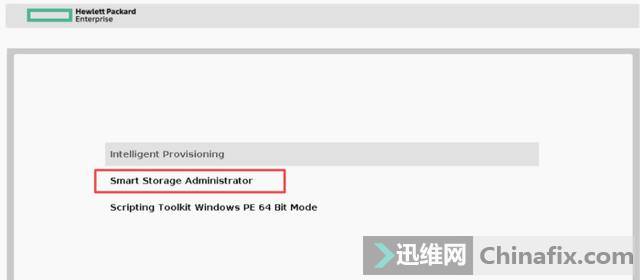 对于企业用户而言,HPE反应也算快了,首先是说明了下问题——HPE表示这些SAS硬盘出现的bug也不是他们独有的,这些SSD硬盘不是HPE设计制造的,真正的制造商已经通知了HPE,理论上使用这家OEM公司的其他客户的SSD也会出现4000小时掉盘的问题。 最后,虽然40000小时(4年206天16小时)后SSD会掉盘,甚至损失数据,不过这些硬盘出厂时间还不到40000小时,最快出问题也要到2020年10月份,所以现在所有SSD硬盘还是安全的,仍然有足够的时间修复。 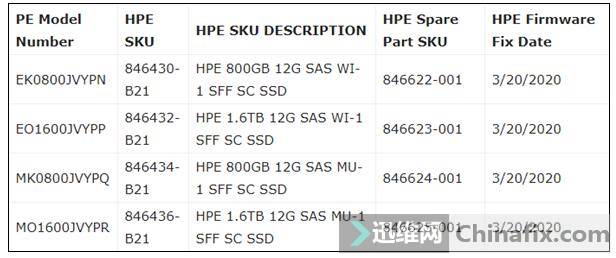 接下来人家更新了固件,让企业用户升级。只是连HPE都能曝出这样的问题,其它硬盘真的靠谱吗?尤其是当下各路品牌疯狂融入SSD领域,从板卡厂商到安防厂商甚至一些家电厂商,都在赶着、挤着上SSD这辆车,这样的状况下,SSD品质能靠谱吗? 防不胜防的黑片、白片 每次说到SSD质量问题,相对于主控,各种回收闪存颗粒才是最让人担心的。可除了拆机,小编还真想不出太好的办法避开这些问题颗粒。固态硬盘是由主控、缓存、闪存、以及PCB组成。闪存在SSD中占70%以上的成本,所以闪存品质的好坏对SSD来说是至关重要的。NAND Falsh由晶圆制造而来,晶圆由纯硅(Si)构成,晶片(如图片每一个小方块,也叫die)是基于这个晶圆上生产出来,再封装成闪存颗粒。  Good die就是测试好的。将Good die拿去封装,封装完原厂严格检测印上原厂logo就是原厂原装片。自封片(Good die)是获得原厂Flash Wafer产能,按照自己产品标准和原厂提供测试标准进行封装测试的产品。切割后品质不合格称之为Downgrade Flash Wafer,这部分残次品一般是报废或者按品质再封装成白片、黑片。封装完有瑕疵的没打标的就是白片。 黑片就是没检测通过的die以其它手段自行封装出来的。一般来说:原厂原装片≥第三方自封片(Gooddie Flash)>白片(原厂或第三方瑕疵Flash)>黑片。  SSD分区会缩短寿命 这个理论并非没有理论支持的,尤其是这类认为“SSD分区会缩短寿命”的人认为“SSD分区之后就相当于把一块大容量硬盘变成了几块小容量硬盘,寿命更短。一块240GB SSD,如果分成50GB C盘、190GB D盘两个区,其中C盘安装系统并频繁使用,寿命就会更短,最终导致整块硬盘在D盘大部分容量不怎么使用的情况下就损坏了,因此即便分区也要把常用分区的容量尽可能设置得更大。”  对于这个看上去有点道理的理论,小编可以和大家说明的是——对于机械硬盘来说,如果只向C盘写入数据,D盘就是完全空闲的。而对于SSD来说就完全不一样,主控和固件算法会动态地将C盘容量映射到全盘容量的物理空间上,表面看起来只写入C盘,其实全盘都在写入,不存在只使用部分闪存而加速整体损坏的问题。 也就是说SSD分区使用完全没有问题,这里小编建议大家500GB以内容量的SSD,分两个区就可以了。毕竟系统加上必要软件一不留神就得干掉你100GB容量的硬盘空间,分太多太细的确没必要,还不如等SSD价格稍微稳定点,再购买一个或者升级大容量的。 SSD需要定期做磁盘整理吗 从Windows XP时代开始,定期为硬盘做磁盘碎片整理就是不少小伙伴经年累月养成的良好使用习惯,可这个习惯在SSD时代还适用吗?这里小编直接告诉大家结论——SSD无需进行磁盘整理。原因主要和SSD工作历有关,SSD的组成基本上为NAND闪存+主控+缓存+PCB+接口,没有机械部件,数据传输、读写都是电子信号,不存在马达转速这样的瓶颈因素,性能自然就上来了。  SSD不仅连续读写速度比HDD快得多,在随机读写速度上,更是把HDD远远地抛在了车后,连尾灯都难看见。SSD不需要寻道时间,所以文件数据排列连续与否对读取速度并没有太大的提升,相反,用碎片整理的思路去对SSD内的数据进行这种没有收益的搬移会影响SSD的使用寿命。所以,对于SSD来说,磁盘碎片整理是不需要的。 M.2 SSD一定比SATA SSD快吗 很多朋友认为,M.2接口的SSD一定比SATA接口的SSD快,原因是两者的理论带宽相差近1.7倍。M.2接口的SSD分为两种:一种是Socket 2,另一种是Socket 3,Socket 2支持SATA和PCIe 3.0×2通道,Socket 3支持PCIe 3.0×4通道,我们知道每条PCIe 3.0的带宽是8Gbps,不难计算,即使是半速的PCIe 3.0×2(16Gbps)也比SATA 3.0(6Gbps)快了近1.7倍。  但理想很丰满,现实却很骨感,在实际体验中,走PCIe 3.0×4通道的M.2 SSD并不比SATA SSD快多少。换句话说,SSD的实际体验并不以理论带宽为准。很多网友也反映,在日常使用中,走PCIe 3.0×4通道的M.2 SSD并没有比SATA 3.0的SSD快多少。因此大家在升级购买SSD时,不必纠结买哪种SSD,只要电脑能够支持即可。 |
发表评论